
【Web】画像やURLの安全性を確認する方法|『VirusTotal』の使い方
この記事はWebサイト「VirusTotal」の使用方法について解説しています。「URLが危なくないか確認したい」、「ファイルが安全か知りたい」という方におすすめの記事です。
※最終更新 - 2023 / 2 / 20
1|「VirusTotal」のリンク
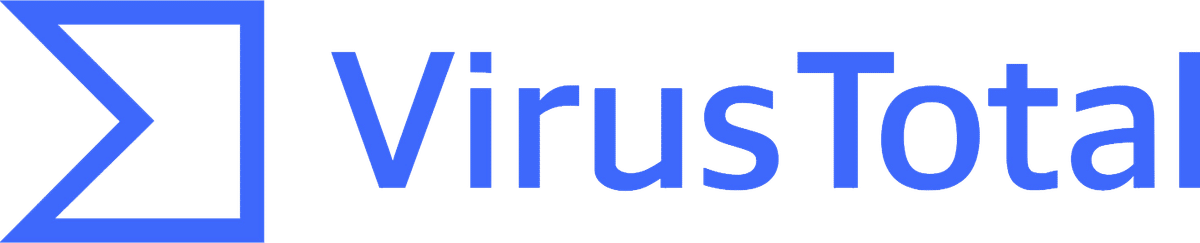
2|「VirusTotal」の注意点など
①最大容量について
Webサイト「VirusTotal」は無料で使える安全性を確認できるサイトです。検査してもらえるファイル容量は一回あたり最大650MBです。大きなアプリファイルなどは検査できないのでご了承ください。(なおVirusTotal初期は5MBしかアップロードできなかったのが今は650MBまで増えているため今後アップロードサイズが増える可能性はあります。)
②運営しているのはどこ?
あなたの貴重なファイルをスキャンする際に「どんな会社が運営しているんだ?」などと不安になられるかもしれませんが運営元はGoogleな為安心してファイルの安全性を確認できます。(VirusTotalは2004年6月から運営されている信頼と実績のあるサイトです。)
③注意点
VirusTotal にアップロードしたファイルは、Google inc. & VirusTotal に協力してるセキュリティ会社や料金を支払っている上級者ユーザーに 共有 されます。
※その為、個人情報や重要情報など流出すると困るような内容のファイルはアップロードしないようにしましょう。(公式の文章に「個人情報は提出しないでください。VirusTotal は提出物の内容について責任を負いません。」との記載があります)
3|「VirusTotal」でファイルを検査する方法
[+]使い方
① サイト上部のFILE。URL。SARCHからFILEを選択し、サイトの真ん中にあるChoose Fileを押します。
② Choose fileを押すとファイル選択画面が出るのでスキャンしたいファイル(650MB以内)を選択します。
③ 選択するとConfirm uploadというボタンが出るので押します。するとアップロードが始まります。アップロードが終わると自動的にスキャンが開始され結果が表示されます。
[+]結果の見方
①>>Undetectedと書かれていて緑色
異常を検出していない項目に表示されます
②>>他の英文で赤色
異常を検出した項目に表示されます
4|「VirusTotal」でURLを検査する方法
[+]使い方
① サイト上部のFILE。URL。SARCHからURLを選択し、真ん中の入力欄に検査したいURLを入力します。
②エンターを押すと検査が始まります。
[+]結果の見方
①>>Cleanと書かれていて緑色
異常を検出していない項目に表示されます
②>>他の英文で赤色
異常を検出した項目に表示されます
5|「VirusTotal」の検査結果の信憑性
正直なところ。ウイルス対策ソフトやサイトはいくつもあり、全てが同じ検査結果を表示するわけではありません。その為VirusTotalもその中の一つの判断材料としてお使いください。
最後までご覧頂きありがとうございました!!
誤字や脱字はコメントまでお願い致します。
この記事が気に入ったらサポートをしてみませんか?
